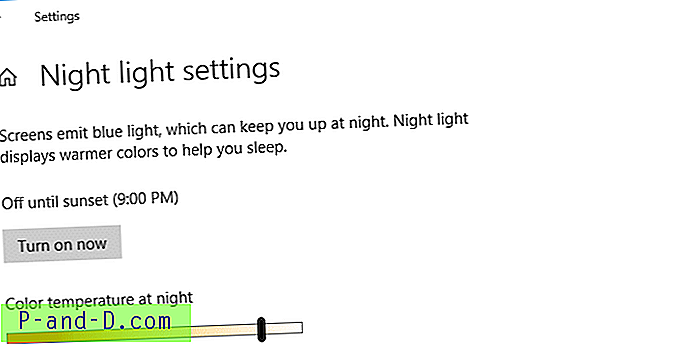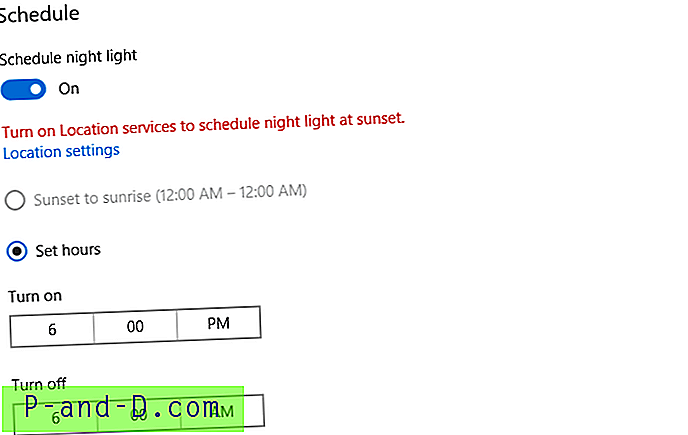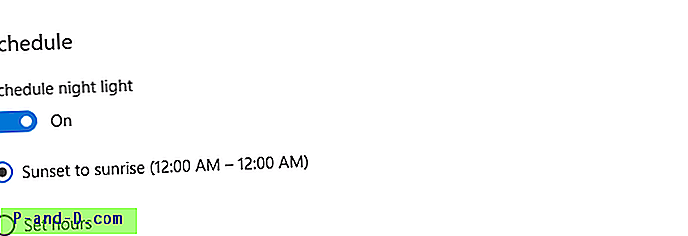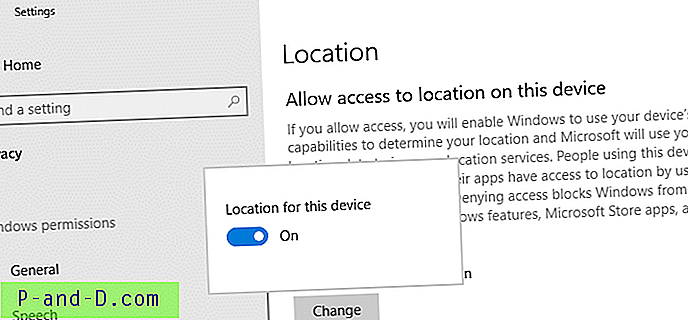يحتوي Windows 10 على إعداد مدمج لإيقاف أو تقليل انبعاث الضوء الأزرق من شاشة الكمبيوتر. يساعد تقليل الضوء الأزرق المنبعث من شاشتك على تقليل خطر اضطراب النوم وتقليل إجهاد العين. يُعرف الإعداد باسم "Night Light" في نظام التشغيل Windows 10. مع تمكين خيار تصفية الضوء الأزرق ، يعرض Windows ألوانًا أكثر دفئًا لتسهيل النوم في الليل.
ذات الصلة: إصلاح: Night Light لا يعمل في Windows 10 1903كيفية تقليل الضوء الأزرق في Windows 10
يستخدم الأشخاص برامج مثل f.lux لضبط شاشة الكمبيوتر للتكيف مع الوقت من النهار - دافئ في الليل ومثل ضوء الشمس أثناء النهار. لكن الآن يتضمن Windows 10 إمكانية تصفية الضوء الأزرق (الإضاءة الليلية) المضمنة.
يمكنك تمكين أو تعطيل إعداد تقليل الضوء الأزرق من خلال زر Action Action Quick Action.
- انقر فوق رمز مركز الصيانة أو اضغط على Winkey + A
- انقر على توسيع لإظهار جميع أزرار الإجراءات السريعة ، إذا كانت في الوضع المصغر.
- تمكين مفتاح تبديل "ضوء الليل".

- لتكوين خيارات Blue Light ، افتح الإعدادات (Winkey + i).
- في نافذة الإعدادات ، انقر فوق النظام ، العرض.
- انقر فوق إعدادات الإضاءة الليلية . في الإصدارات السابقة من Windows ، كان الخيار يسمى "الضوء الأزرق السفلي تلقائيًا".
- في شاشة إعدادات الإضاءة الليلية ، لديك الإعدادات التالية:
- قم بتشغيل الضوء الليلي (تصفية الضوء الأزرق) على الفور.
- اضبط درجة حرارة اللون وفقًا لتفضيلاتك.
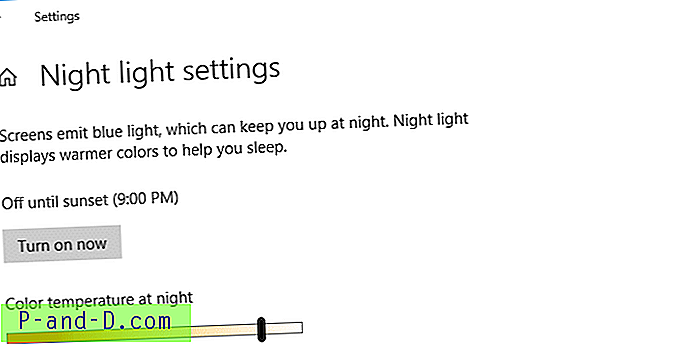
- جدولة الإضاءة الليلية عن طريق تحديد الساعات يدويًا:
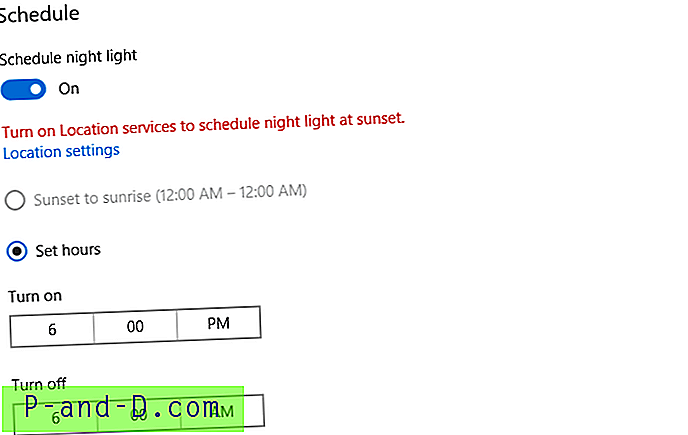
- جدولة الإضاءة الليلية باستخدام خيار "من غروب الشمس إلى شروقها".
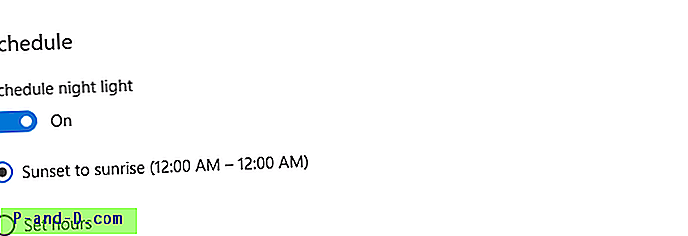
ملاحظة: لجدولة الإضاءة الليلية باستخدام خيار "غروب الشمس إلى شروقها" ، ستحتاج إلى تمكين خدمات الموقع على جهاز Windows 10 الخاص بك. للقيام بذلك ، افتح الإعدادات والخصوصية وانقر فوق الموقع. مكّن زر تبديل " الموقع لهذا الجهاز ".
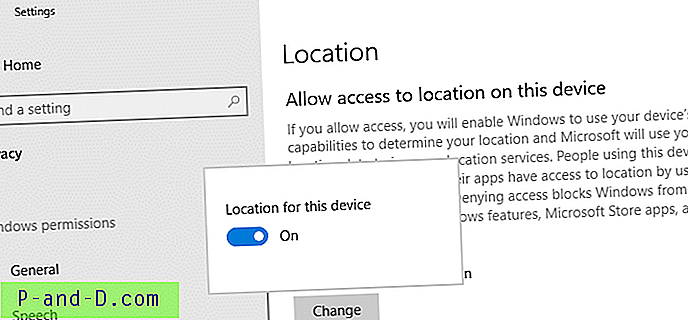
أظهرت الأبحاث أن الضوء الأزرق المنبعث من شاشات جهازك الإلكتروني يمكن أن يكون ضارًا بالصحة لأنه يقلل من إفراز هرمون الميلاتونين الذي يسبب النوم. التعرض للضوء الأزرق في الليل يعطل النوم لأنه يثبط هرمون الميلاتونين الذي يحفز النوم ويعزز اليقظة.
الضوء الأزرق هو الأفضل خلال ساعات النهار لأنه يرفع من مزاجك ويعزز الذاكرة حتى تكون في أفضل حالاتك خلال النهار. خلال الليل (بعد غروب الشمس) ، سيسمح غياب ضوء الشمس الأزرق بإنتاج الميلاتونين ويشجع على النوم. لسوء الحظ ، في العصر الحديث ، يؤدي استخدام إضاءة الفلورسنت والهواتف الذكية والأجهزة اللوحية وأجهزة الكمبيوتر إلى بقاء المستخدمين معرضين للضوء الأزرق في الليل. هذا يضر بالصحة.
أظهرت الدراسات أن الضوء الأزرق مفيد خلال النهار. في الوقت الحاضر ، يتم شحن شاشات الكمبيوتر مع إعداد "الضوء الأزرق المنخفض" المدمج.
أداة f.lux لضبط درجة حرارة اللون / الضوء الأزرق تلقائيًا
تقوم الجهة الخارجية أيضًا F.lux بتغيير درجة حرارة اللون تلقائيًا اعتمادًا على الوقت من اليوم. بناءً على الموقع الجغرافي الحالي الذي تتواجد فيه ، فإنه يحسب وقت الغروب ويغير الوضع تلقائيًا مع تقدم الوقت.
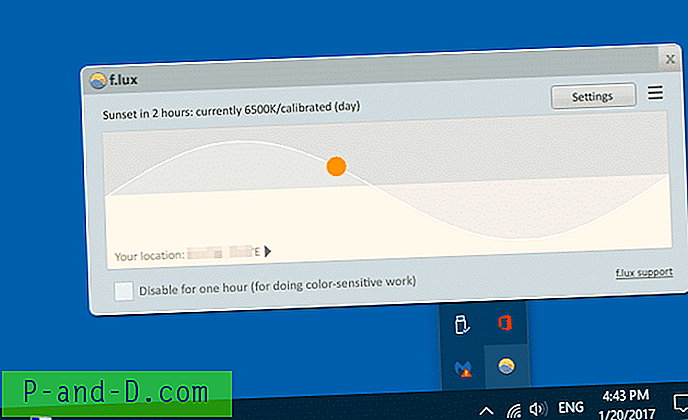
يمكنك تغيير خيارات الموقع ودرجة حرارة اللون في إعدادات f.lux.
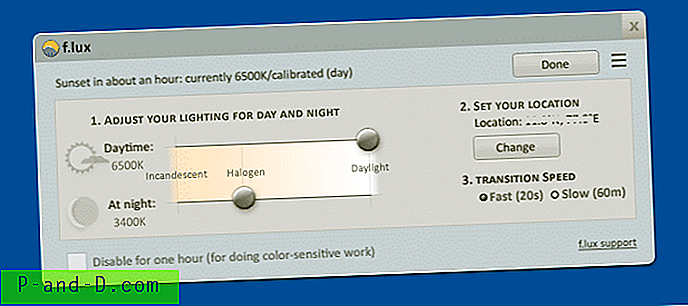
هناك أيضًا ثلاثة أوضاع ، هي "وضع الفيلم" و "وضع الغرفة المظلمة" و "الوضع الآمن". لمزيد من المعلومات ، راجع f.lux: الأسئلة الشائعة
آمل أن تكون قد تعلمت كيفية تشغيل تصفية الضوء الأزرق باستخدام إعدادات Night light في Windows 10 أو باستخدام برنامج الطرف الثالث f.lux كبديل.